Win7系统怎么重装?小白如何为电脑重装win7系统?
 2018/08/06
2018/08/06
 59
59
Win7系统怎么重装?相信这个问题对于很多小白用户来说是一个不小的难题。毕竟作为电脑小白不懂电脑知识,想重装系统又怕搞坏了电脑。不过在装机软件发展迅猛的今天,就算是电脑小白也能轻松完成系统重装。那么下面就让小编为大家带来小白如何为电脑重装win7系统。
需要准备的东西:
1、现有的电脑操作系统(例如你的电脑系统还能用,但是很不给力!你想重装一下系统,或者换个系统等情况)。
2. 还有一个最重要的东西,那就是黑鲨装机大师,是EXE格式的应用程序。
重装系统步骤:
1.首先,我们打开下载好的黑鲨装机大师软件,进入到重装系统选项后,会进行环境监测,显示当前电脑配置,我们可以根据当前电脑配置选择系统来重装。
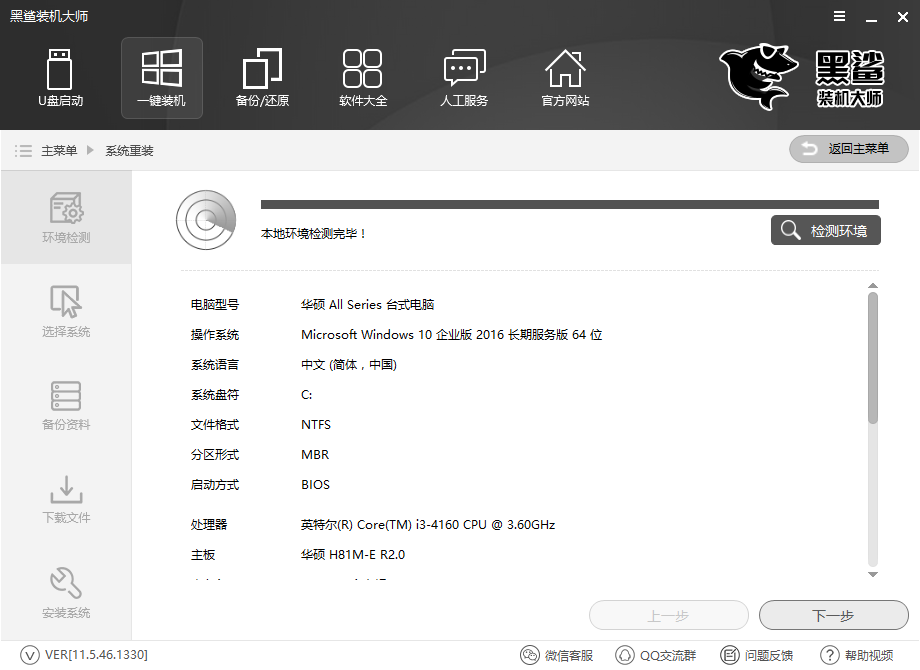
2. 在进行环境检测后,黑鲨会根据电脑配置为我们推荐系统,我们也可以选择其他喜欢的系统进行重装。不过一般推荐win7系统,适合绝大多数的电脑。
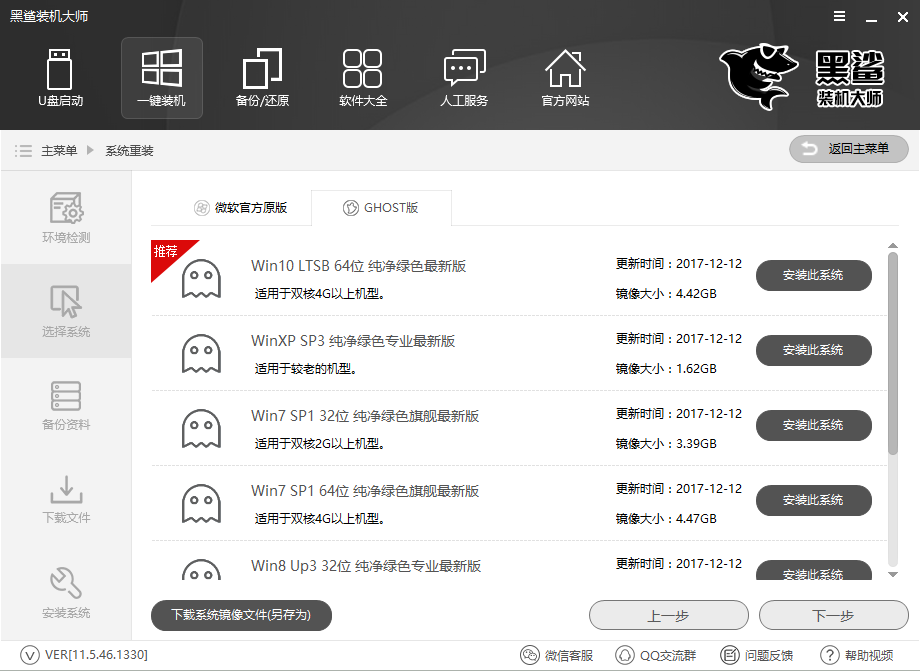
3.选择完系统之后,我们还可以选择需要备份的文件。只需要勾选对应的文件,黑鲨就会为我们进行备份,重装系统后将其还原。
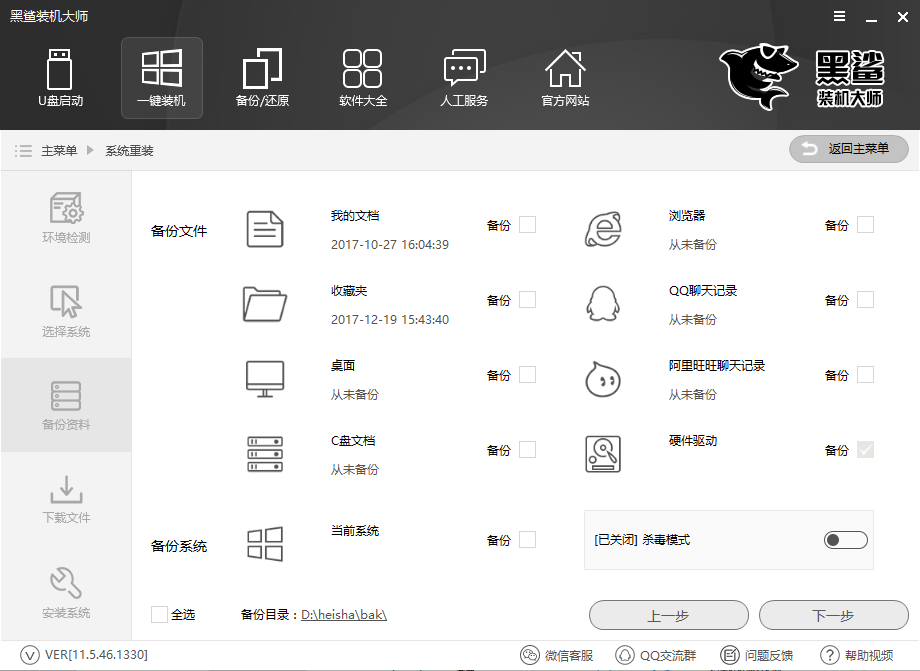
4.之后就是系统的下载和文件的备份,我们无需干涉,可以先离开电脑,让程序自动完成即可。
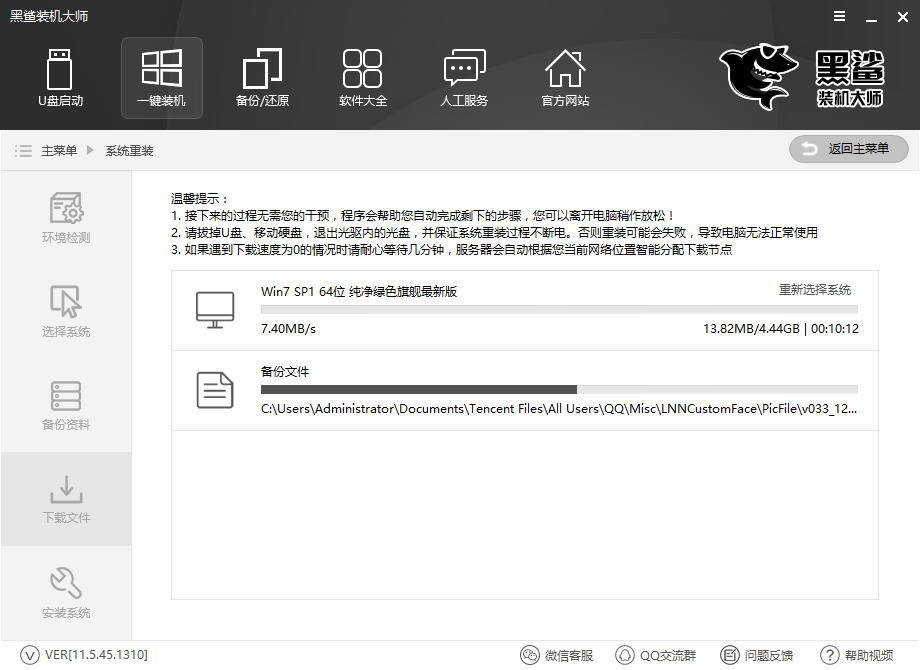
5.系统安装部署完成后,我们重启电脑。在开机启动项中,默认选中DOS模式,即可开始进行系统的安装。
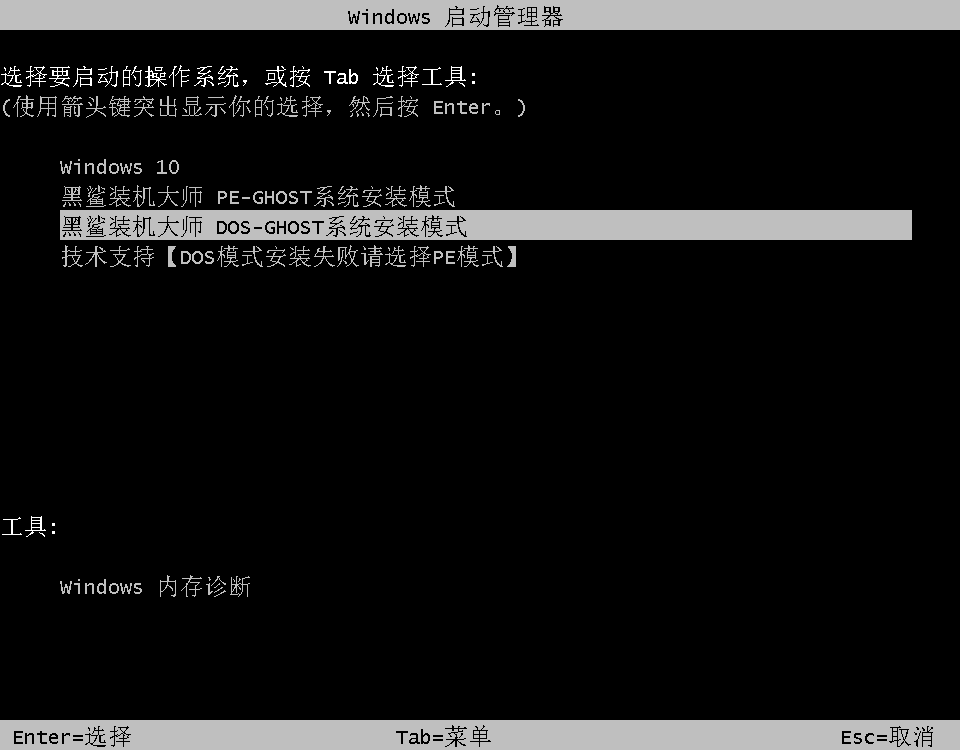
6.系统安装完成后,会再次重启电脑。为我们安装驱动,并激活系统,之后进入系统桌面,系统重装完成。

以上就是小编为大家带来的小白如何为电脑重装win7系统。通过黑鲨装机大师,就算是电脑小白,也可以轻松一键重装系统。
